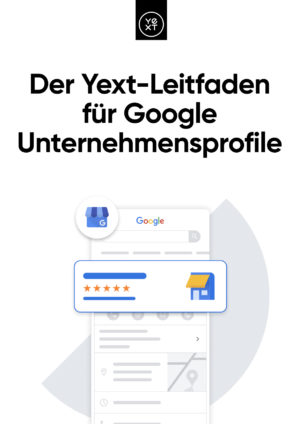Der Bereich Google Discover hebt sich grundlegend von der Google-Suche ab. User werden in diesem personalisierten Feed unmittelbar Inhalte angezeigt, die aufgrund ihrer Web- & App-Aktivitäten womöglich von Interesse für sie sind. Die Inhalte im Discover Feed werden automatisch aktualisiert; und bei Google heißt es:
Über Discover werden jedoch alle möglichen Arten nützlicher Inhalte aus dem Web präsentiert, nicht nur neu veröffentlichte Inhalte.
Zu diesen Arten von Content zählen auch Werbeanzeigen. Diese waren lange Zeit in Deutschland nicht im Discover-Bereich zu sehen. Jetzt rollt Google sie jedoch auch hierzulande aus.
So sehen Ads im Discover Feed aus
Wir selbst können in unseren eigenen Discover Feeds ebenfalls Werbung entdecken. Diverse andere User haben inzwischen darüber berichtet, dass auch sie Werbenanzeigen in diesem Bereich wahrnehmen. In den USA gibt es die Ads in Discover schon länger. Neu ist allerdings auch dort das Design, welches wir in Deutschland ebenso sehen. Denn die Ads werden jetzt mit einem Geponsert- (oder Sponsored)-Label sowie einem Favicon der werbenden Marke markiert – zuvor gab es kein Favicon und nur die Angabe „Ad“ oder „Anzeige“. Diese Anpassung der Werbemarkierung hat Google zuletzt auch für mobile Search Ads vorgenommen. Der SEO-Experte Barry Schwartz berichtet auf Twitter über die Veränderung der Discover Ads im englischsprachigen Raum in den USA.
Google Discover ads now have a “Sponsored” label and favicon/logo https://t.co/T7BhpSVHMr pic.twitter.com/ddxt56h8FK
— Barry Schwartz (@rustybrick) December 16, 2022
So kann eine Discover Ad in Deutschland aussehen.
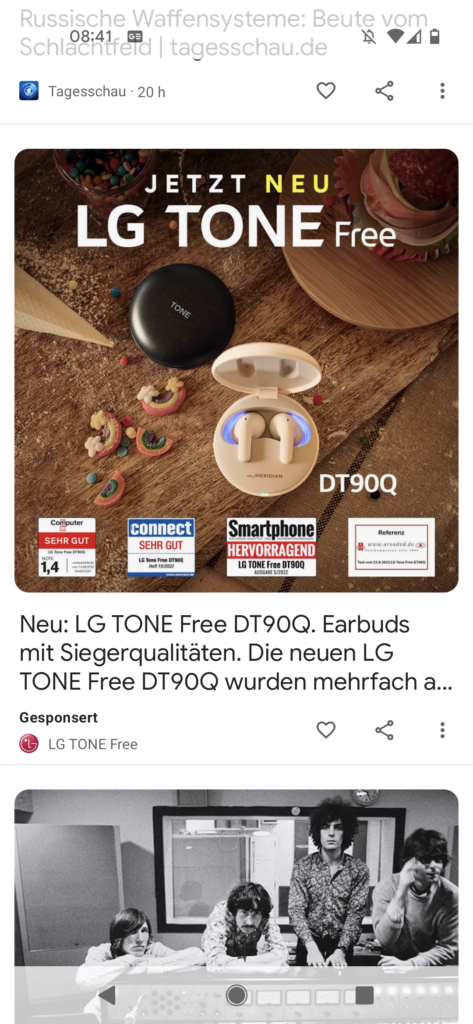
Die Werbeanzeigen unterscheiden sich durch ihre Markierung von anderen Inhalten im Feed. Außerdem sind die Bilder in unserem Feed deutlich größer als jene der nicht gesponserten Inhalte. User können die Ads liken und direkt teilen. Beim Tippen auf das Dreipunktemenü am rechten unteren Rand des Ad Snippets gelangen Nutzer:innen in Googles neues Mein Anzeigen-Center. Dieses bietet Usern die Möglichkeit, ihre Werbeeinstellungen umfassend zu verwalten. Dazu werden diverse Insights zu Werbetreibenden und Personalisierungsoptionen bereitgestellt. In dem Bereich können sie also auch einstellen, welche Art von Werbung sie bei Discover sehen möchten.
Wie Advertiser in den Feed gelangen können
Möchten Werbetreibende mit ihren Anzeigen im Discover Feed landen, bieten sich Googles Discovery-Kampagnen an. Damit können Werbetreibende laut Google bis zu drei Milliarden Nutzer:innen verschiedener Feeds auf Google ansprechen. Sie können mit einer einzigen Google Ads-Kampagne visuell ansprechende, inspirierende und personalisierte Anzeigen bereitstellen, die in Discover Feeds, auf YouTube (im Bereich YouTube-Startseite und empfohlene Videos) sowie in den Gmail-Tabs „Werbung“ und „Soziale Netzwerke“ auftauchen können.
Dass Google den Bereich Discover nach und nach für mehr Business-Kontexte öffnet, zeichnet sich schon seit längerer Zeit ab. Vor einigen Wochen integrierte das Unternehmen auch einen Button im Discover Feed, der statt auf mehr (Content-)Empfehlungen auf mehr Produkte hinweist.
Google Discover changed the “More recommendations” button to “More products” signaling a deeper push into shopping and e-commerce. The button leads to a task dashboard to assist users with shopping. https://t.co/Etik4O1IFf by @glenngabe pic.twitter.com/pv1RqyQdBa
— Barry Schwartz (@rustybrick) November 23, 2022
Mit der Möglichkeit, mehr Werbung auch über Discover in Deutschland auszuspielen, haben Werbetreibende die Chance auf mehr Sichtbarkeit aufgrund von Platzierungen über Googles Werbesystem. Wenn du mehr über Discovery Ads erfahren möchtest, kannst du dir Googles Hilfedokument durchlesen. Mehr Kontext zu Google Discover findest du über die Google Search Central.
Siehst du auch schon Ads in deinem Discover Feed? Empfindest du sie als Störung oder hilfreiche Ergänzung zu deinen Interessen? Lass es uns gern in den Kommentaren wissen.
Powered by WPeMatico